BricsCAD (Windows) Classic、Pro、Platinumと、BricsCAD (Linux) Classic、Pro、Platinumで動作します。
図面エクスプローラから、画層を作成したり、その画層のプロパティを変更や削除を行ないます。
コマンドへのアクセス
コマンド入力 : layer
エイリアス : la, ddlmodes, explayers
メニューバー: 設定 | 画層 と ツール | 図面エクスプローラー | 画層
ツールバー : プロパティ | ![]()
ステータスバー: 画層 フィールド ( 0 )
: layer
図面エクスプローラダイアログボックスの画層を表示:
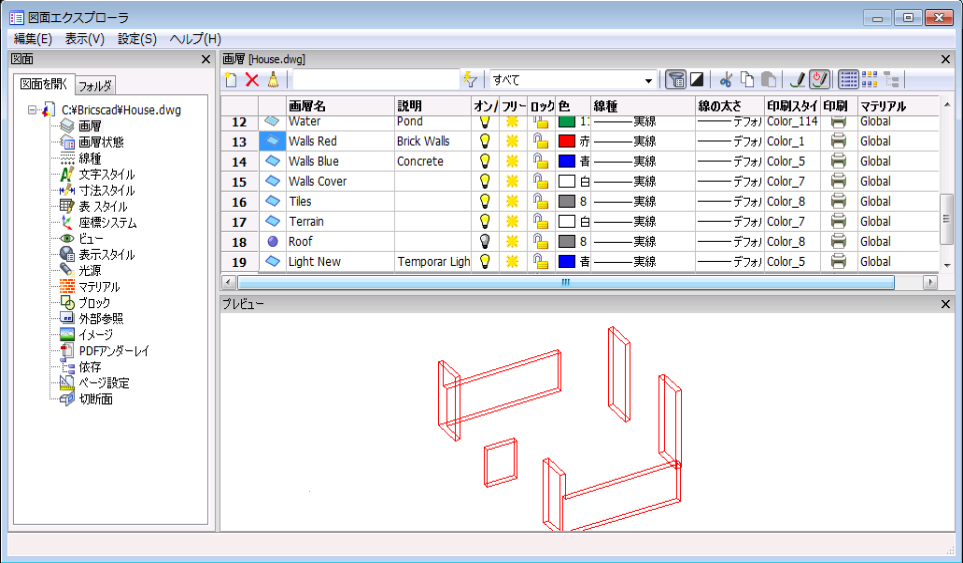
画層の作成または画層プロパティの編集しXをクリックします。
F1キーを押すとヘルプが表示します。
ペーパー空間で図面エクスプローラ - 画層ダイアログを開いた場合追加項目が表示されます。: 新規VP, VPのフリーズ, VP の色, VPの線種, VP の線の太さ,VPの印刷スタイル (VPはViewportの省略です) デフォルトではこれらの列は対応するモデル空間の設定と一致します。 VP 画層のプロパティはそれぞれのレイアウトと各ペーパー空間ビューポートごとに異なる設定ができます。
SHOWLAYERUSAGE がオンの場合、画層使用アイコンは現在のレイアウトまたはペーパー空間ビューポートとVP 設定がモデル空間の設定と異なっているかどうかを表示します。

ペーパー空間のビューポートがアクティブでない場合、VP設定は現在のレイアウトの図形に適用されます。
ビューポートがアクティブで無い場合、VP設定は、現在のビューポートのBYLAYERプロパティを上書きします。
VPのフリーズ設定(![]() または
または ![]() )現在のビューポート内のモデル空間の図形の可視性を制御することができます。
)現在のビューポート内のモデル空間の図形の可視性を制御することができます。
新規VP設定は、画層が新しいペーパー空間でフリーズ (![]() )するか解除 (
)するか解除 (![]() )するかを保護します。
)するかを保護します。
作成またはVP画層プロパティを編集しXをクリックします。
ヘルプを表示するには、F1キーを押します。
VP画層プロパティの上書きを削除する:
画層を選択し、右クリックでコンテキストメニューのビューポートの上書きを削除をクリックします。
オプション:
選択された画層から > 現在のビューポート
選択された画層から > 全てのビューポート
全ての画層から > 現在のビューポート
全ての画層から > 全てのビューポート
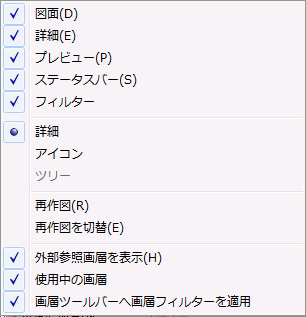
|
オプション |
説明 |
|
図面 |
図面ペインの表示を切替えます。 |
|
詳細 |
詳細ペイン表示を切替えます。 |
|
プレビュー |
プレビューペインの表示を切替えます。 |
|
ステータスバー |
ステータスバーの表示を切替えます。 |
|
フィルター |
フィルターペインの表示を切替えます。 |
|
詳細 |
詳細表示の配置を詳細に切替えます。 |
|
アイコン |
詳細表示の配置をアイコン表示に切替えます。 |
|
再作図 |
図面の表示を強制的に再作図します。 |
|
再作図を切替 |
図面の表示を自動的に再作図するよう切替えます。 |
|
配置する詳細の外部参照画層の表示を切替えます。 |
|
|
使用中の画層 |
SHOWLAYERUSAGE システム変数のオン/オフを切替えます。 |
|
画層ツールバーへの画層フィルターを適用 |
図形プロパティツールバーの画層コントロールに現在の画層フィルターを適用します。 |
コマンドオプション
|
オプション |
説明 |
|
新しい画層を作成します。 |
|
|
図面エクスプローラから画層を削除します。 次の画層を削除することができません。
|
|
|
現在の図面から画層を削除します。 次の画層を削除することができません。
|
|
|
|
押された場合、フィルター文字フィールドに一致した名前の画層だけが表示されます。:
|
|
現在の画層フィルタが表示されます。別の画層フィルタを選択する下矢印ボタンをクリックします。 すべてと使用している画層すべて 画層フィルターに内蔵されています。一覧のすべての画層を参照するために全てを選択します。; 使用していない(空の)画層の一覧を見るために使用している画層すべてを選択します。 図面に外部参照が含まれている場合(外部参照)外部参照画層と各外部参照の画層フィルタの定義が自動的に作成されます。 詳細ペインに外部参照画層を表示するために表示メニューの外部参照画層を表示選択します。
|
|
|
フィルターパネルのオン/オフを切替えるために以下を実行します:
図面に外部参照が含まれている場合(外部参照)外部参照画層と各外部参照の画層フィルタの定義が自動的に作成されます。 詳細ペインに外部参照画層を表示するために表示メニューの外部参照画層を表示選択します。
フィルターパネル:
新規画層にフィルタ定義を作成するには:
|
|
|
現在のフィルターを反転させるためにフィルターを反転 ボタンをクリックします。 |
|
|
|
|
|
現在の画層を指定します。 画層が1つしかない場合は、現在画層となります。 |
|
|
|
SHOWLAYERUSAGE システム変数がオンの場合使用中の画層カラムの以下のアイコンは表示:
ペーパー空間のレイアウトまたはペーパー空間のビューポート(浮動ビューポートでモデル空間)の時、以下のアイコンはVP 上書きが存在することを表示します:
表示メニューの使用中の画層 アイテムをシステム変数でオン/オフを切替えます。
|
|
|
|
|
画層の名前を指定します。
|
|
|
(オプション) 画層の内容を記述します。フィールドをクリックして入力してください。 |
|
|
|
オンとオフの間に選択した画層を切り替えます。
ステータスを変更する為に 電球アイコンをクリックします。 |
|
|
フリーズと解凍の間に選択した画層を切り替えます。
ステータスを切り替えるには、アイコンをクリックします。 |
|
|
選択した画層をロック または、アンロックに切り替えます。
ステータスを切り替えるには、アイコンをクリックします。 |
|
|
画層の色を指定します。デフォルトの色は白です。(黒) 色を変更する為に 1. 色選択ダイアログボックスを表示するには、色のついた四角をクリックします。
2. 色を選択して、 OK.をクリックします。 詳しくは、Color コマンドを参照してください。 |
|
|
選択した画層の線種を指定します。デフォルトは "実線."です。 線種を変更する為に
線種をロードして追加します;
詳しくは、Linetype コマンドを参照してください。 |
|
|
選択した画層の線種を指定します。デフォルトはデフォルトです。線の太さを変更する為に
詳しくは、LWeight コマンドを参照してください。 |
|
|
選択した画層の印刷スタイルを指定します。デフォルト "Color_7." の印刷スタイルを変更するには、
最後の線分の最後で次の線分を開始する為にEnterキー を押します。詳しくは、PlotStyle コマンドを参照してください。 |
|
|
印刷テーブル と 印刷しないテーブルの間に選択した画層を切り替えます。
ステータスを切り替えるには、アイコンをクリックします。 |
|
選択した画層のマテリアルを指示します。デフォルトは"Global."マテリアルの変更です:
|
|
|
選択した画層の図形が表示します。 |
|
ショートカットメニューオプション
図面エクスプローラで文字スタイル名を選択してマウス右ボタンをクリックすると下のショートカットメニューを表示します。
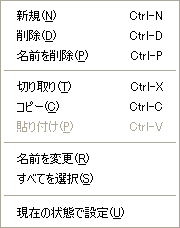
|
オプション |
キーストローク |
説明 |
|
新規 |
Ctrl+N |
新しい画層を作成します。 |
|
削除(D) |
Ctrl+D |
図面エクスプローラから画層を削除します。次の画層を削除することができません。
|
|
名前削除 |
Ctrl+P |
現在の図面から未使用の線種を削除します。次の画層を削除することができません。
|
|
切り取り |
Ctrl+X |
画層とプロパティを切り取り、クリップボードへ移動します。 |
|
コピー(C) |
Ctrl+C |
画層とプロパティをクリップボードへコピーします。 |
|
貼り付け |
Ctrl+V |
現在の図面に線種の定義を貼り付けます |
|
名前の変更(N) |
|
選択した線種の名前を変更します |
|
すべてを選択 |
|
全ての画層を選択します。 |
|
現在の状態で設定 |
|
現在の画層を指定します。 画層が1つしかない場合は、現在画層となります。 |
図面エクスプローラの画層O (または他の名前)を右クリックし、次のショートカットメニューを参照します:
![]()
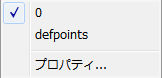
|
ショートカット メニュー |
説明 |
|
0, その他 |
現在の画層を選択します。 図面に画層を追加する、その名前がここに表示されます。 |
|
プロパティ
|
図面エクスプローラの画層セクションを開きます。 |
手順
関連コマンド
-Layer - コマンドバーでプロパティを変更したり、画層の新規作成をします。
LayerState - 画層の状態を保存して元に戻します。
LayMCur - 選択した図形にワークしている画層を変更します。
LayFrz - 選択した図形を関連する画層をフリーズします。
LayThw - 全てフリーズ画層を解凍します。
LayIso - 選択した図形と関連する画層を孤立します。
LayLck - 選択した図形と関連する画層をロックします。
LayUlk - 選択した図形と関連する画層をロック解除します。
LayOff - 選択した図形と関連する画層をオフにします。
LayOn - オフの画層をオンにします。
Materials -マテリアルの作成と図面エクスプローラーでプロパティを編集します。
Explorer - 図面エクスプローラダイアログを表示します。
| Copyright © Menhirs NV - All rights reserved. |